浩辰CAD教程:尺寸标注
发布时间:2015-05-12 来源:查字典编辑
摘要:尺寸标注是我们在使用CAD时较常使用的一个功能,在浩辰CAD中,我们可以看到尺寸标注方面丰富的应用。而浩辰CAD机械更是在浩辰CAD平台的尺...
尺寸标注是我们在使用CAD时较常使用的一个功能,在浩辰CAD中,我们可以看到尺寸标注方面丰富的应用。而浩辰CAD机械更是在浩辰CAD平台的尺寸标注基础上,对不足的地方加以改进,增加了诸如智能标注、尺寸公差标注、倒角标注、引线标注等功能,为用户提供方便、丰富、完美的尺寸标注功能。
下面我就来介绍一下浩辰CAD机械软件尺寸标注中几个细分功能在实际工作中的运用:
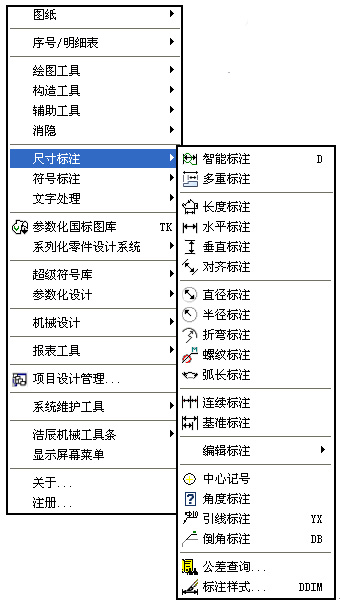
上图是尺寸标注的菜单栏,浩辰CAD机械提供了很多的标注方式,这些标注样式在使用方式上更接近我们在机械制图时的习惯。下面,我为大家介绍一些很有特点的标注功能。
智能标注
智能标注能快速标注尺寸并能识别尺寸的样式,我们可以通过快捷键“D”来调用智能标注,这既方便了我们标注尺寸,也提高了我们的绘图效率
智能标注实例:
标注斜线:点击智能标注选中要标注的斜线,这时当我们移动鼠标会发现标注的样式会随着鼠标的位置的变换而改变。
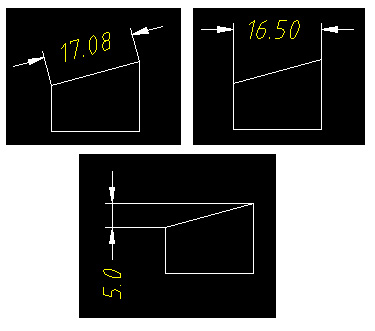
多重标注
多重标注分为平行、坐标、轴/对称等不同类别,通过多重标注,我们可以对一些复杂的图形进行快速的标注。
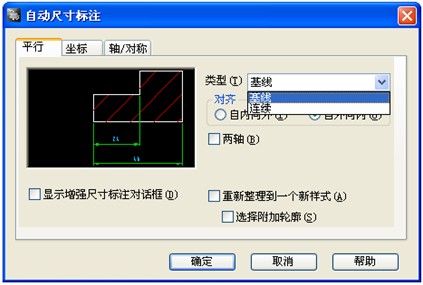
螺纹标注
在以往标注螺纹时我们需要手动来添加螺纹符号,而在浩辰CAD机械中提供了螺纹标注功能,这样可以直接对螺纹进行标注,从而减少了手动添加这一环节。
下面让我们看一下螺纹标注的实例

从未标注到标注好的螺纹
如果这种默认的标注风格不符合您的要求,可以通过双击标注对它们进行在位编辑(浩辰机械的标注都是自定义实体,只要双击就可进行修改)。
首先,点击标注风格,软件会弹出标注风格对话框
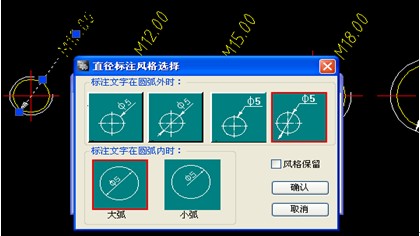
点击“确认”后,就会发现图中的标注风格改变了
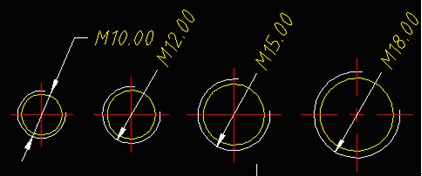
在标注对话框选中公差代号时会弹出公差查询如下图

浩辰机械CAD的尺寸标注功能就先为大家介绍到这里,希望能给大家提供一些帮助,也希望大家在画图中能够更加灵活的运用这一功能,早日成为CAD高手。


